【Linux系统管理】:chown命令故障排除手册 - 当命令失效时
发布时间: 2024-12-12 02:12:13 阅读量: 15 订阅数: 9 

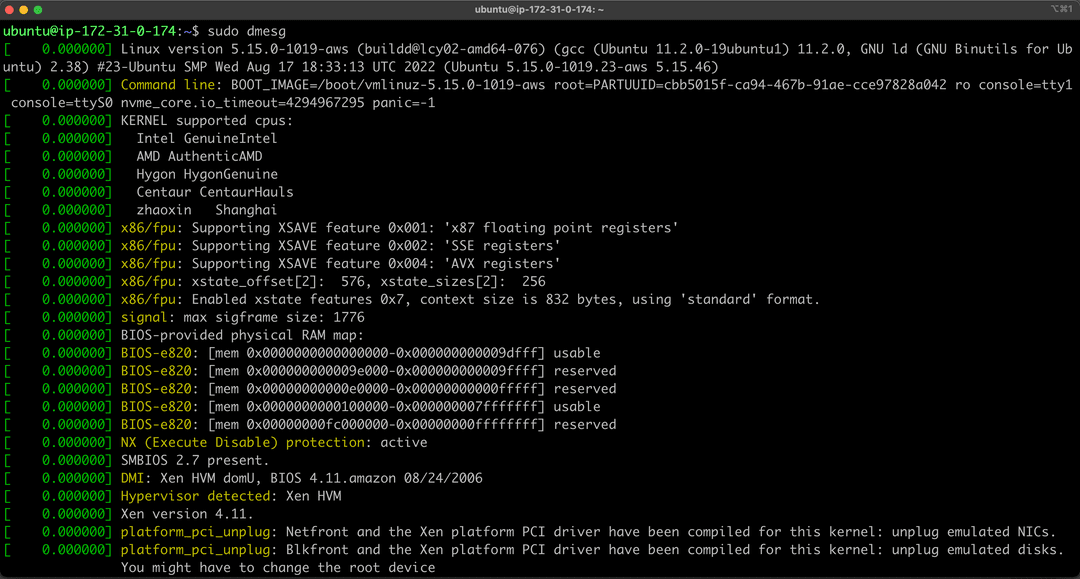
# 1. chown命令基础与常见用途
在Linux系统管理中,`chown` 命令是变更文件或目录的所有者和所属组的基础工具。无论是系统管理员还是普通用户,都可能需要使用到 `chown` 来调整文件所有权,以满足不同的安全和访问需求。
## 文件所有权的重要性
文件所有权决定了哪些用户和用户组可以读取、写入或执行文件。一个文件的所有者默认拥有对该文件的全部权限,而所属组的其他成员通常具有部分权限。理解这一点对于管理好系统上的数据安全至关重要。
## chown命令的常见用途
- **权限管理**:为新的所有者或组赋予合适的权限。
- **用户迁移**:当用户从一个组迁移到另一个组时,通过`chown`调整相关文件和目录的所属组。
- **清理旧账户**:在删除用户账户前,使用`chown`将用户拥有的文件转移到另一个用户或组,确保数据不丢失。
通过以下示例,我们可以更好地理解`chown`命令的基础用法:
```sh
# 将文件example.txt的所有者更改为用户testuser
sudo chown testuser example.txt
# 同时更改所有者和组,将文件example.txt的所有者更改为testuser,所属组更改为users
sudo chown testuser:users example.txt
```
在本章中,我们将详细探讨 `chown` 命令的基础知识,并通过实际案例展示其在日常IT工作中的常见用途。接下来,我们将深入探究 `chown` 命令的工作原理和机制,以便更好地掌握其使用方法。
# 2. ```
# 第二章:深入理解chown命令的工作原理
在掌握chown命令的基本使用方法后,深入理解其工作原理对于有效管理文件系统权限至关重要。本章将带你深入了解chown命令的基本语法、执行过程,以及它在系统安全方面的作用。
## 2.1 chown命令的基本语法
### 2.1.1 chown命令的参数和选项
chown命令的基本语法主要用于改变文件或目录的所有者和所属组。它有以下常用参数:
- `-R`:递归地改变指定目录及其内部所有子目录和文件的所有者。
- `-v`:显示被修改的每个文件的信息。
- `--reference=RFILE`:将指定文件的所有者和组设置为RFILE的所有者和组。
例如,改变目录下所有文件的所有者和组,可以使用:
```bash
chown -R user:group directory/
```
### 2.1.2 chown命令的权限设置
当使用chown命令时,可以指定新的所有者和所属组。格式为`user:group`,其中`user`是用户名或用户ID,`group`是组名或组ID。如果只指定`user`,则只改变所有者。
```bash
# 将file.txt的所有者更改为指定用户
chown newuser file.txt
```
## 2.2 chown命令的执行过程解析
### 2.2.1 用户和组的标识方式
Linux系统中,用户和组通常由它们的名称或UID(用户ID)、GID(组ID)来标识。系统通过`/etc/passwd`和`/etc/group`文件来维护用户和组的信息。
- `/etc/passwd`文件包含用户帐户信息,如用户名、用户ID、组ID、家目录、登录shell等。
- `/etc/group`文件包含组信息,如组名、组ID、组成员等。
### 2.2.2 chown命令的递归处理机制
使用`-R`选项时,chown命令会递归地改变指定目录树中所有文件和目录的所有者。这在管理大型目录结构时特别有用。
```bash
# 递归地将/home/user/docs目录及其子目录和文件的所有者更改为newuser
chown -R newuser /home/user/docs
```
## 2.3 chown命令与系统安全
### 2.3.1 权限提升与chown的关联
权限提升是安全领域中的一个常见问题。如果一个普通用户能够改变一个文件的所有者到自己,那么该用户就拥有了该文件的完全控制权。
例如,如果攻击者能够将一个重要的系统文件的所有者更改为自己的用户,那么他们可能会修改该文件,从而获得更高的权限或破坏系统功能。
### 2.3.2 避免安全风险的最佳实践
为了避免chown命令导致的安全风险,应采取以下最佳实践:
- 确保只有系统管理员能够更改系统关键文件的所有者。
- 使用`-R`选项时要小心,仅当完全需要时才使用,并确保操作的目录树是可信的。
- 定期审查系统中的用户和组权限,确保没有不正常的权限更改。
- 应用最小权限原则,仅赋予用户和组必要的权限。
```
请注意,以上代码块、表格、列表、mermaid格式流程图等元素,以及参数说明、代码解释、逻辑分析等详细内容,将在后续的实际操作和故障排查章节中得到更深入的展示和讨论。本章节重在理解chown命令的基础语法及其在系统权限管理中的作用,以及如何安全使用chown命令。
# 3. chown命令故障排查基础
## 3.1 故障排查的准备工作
故障排查是每一个系统管理员的必备技能之一,尤其在涉及文件系统权限和所有权问题时,chown命令的使用变得尤为关键。在进行故障排查之前,以下步骤是必要的准备工作。
### 3.1.1 确定故障排查的目标和范围
在开始对chown命令相关问题进行故障排查前,首先需要明确排查的目标是什么。目标可能涉及了解决一个特定的权限问题、恢复因误操作而丢失的文件所有权,或者是监控和调试chown命令的执行行为。确定了故障排查目标后,应进一步限定排查范围。例如,问题是否局限于一个特定的用户、一个目录下的所有文件,或者是整个系统的文件所有权问题。
### 3.1.2 收集系统日志和相关信息
在排查故障时,收集系统日志和相关信息是至关重要的。首先,查看`/var/log/messages`,`/var/log/syslog`或使用`journalctl`命令来检查是否有chown命令执行过程中产生的错误信息。这些日志文件通常记录了系统的各种操作行为和错误提示,包括chown命令的执行情况。其次,使用`ls -l`查看文件或目录的当前权限和所有权信息,以确定问题可能的起点。此外,记录下用户和组的ID信息,这在解决权限问题时可能会有帮助。
## 3.2 常见的chown命令问题及分析
### 3.2.1 权限拒绝问题
当执行chown命令时,如果遇到“Operation not permitted”或“Permission denied”的错误,通常意味着当前用户没有足够的权限去更改文件或目录的所有权。这可能是由于文件系统权限设置不当,或者是目标用户并不拥有该文件或目录。解决这类问题的第一步是检查文件的当前权限,使用`ls -l`命令查看。如果当前用户不是文件的所有者,也没有足够的权限,可以尝试切换到拥有该文件的用户,或者以root用户身份执行chown命令。例如,以下命令可以更改文件`file.txt`的所有者为用户`newowner`:
```bash
sudo chown newowner file.txt
```
### 3.2.2 chown命令无效问题
如果chown命令看起来好像没有执行任何操作,可能是因为某些参数或选项使用不当。例如,使用了错误的用户或组名,或者没有使用递归选项`-R`来更改整个目录树的所有权。此时,应该仔细检查命令的语法。例如,若要递归更改目录`/path/to/directory`下的所有文件和子目录的所有者,应使用:
```bash
sudo chown -R newowner /path/to/directory
```
此外,如果chown命令无效还可能是因为SELinux的上下文设置阻止了更改。在这种情况下,需要检查和调整SELinux的安全上下文。
## 3.3 故障排查步骤和技巧
### 3.3.1 系统和文件状态的检查方法
检查系统和文件状态对于故障排查至关重要。使用`stat`命令可以查看文件的详细属性,例如:
```bash
stat file.txt
```
这将输出文件的状态信息,包括所有权和权限设置。如果文件或目录的权限不允许更改,应考虑使用`chmod`命令来调整权限。对于文件系统级别的问题,如磁盘损坏或文件系统错误,应使用`fsck`命令进行检查和修复。
### 3.3.2 使用命令行工具进行问题定位
命令行工具提供了强大的功能用于故障定位和排查。除了`ls -l`和`stat`外,`find`命令可以用来搜索特定的文件或目录,并结合`-exec`选项执行chown命令,例如:
```bash
find /path/to/directory -type f -exec sudo chown newowner {} \;
```
这将搜索指定路径下所有的文件,并将它们的所有者更改为`newowner`。对于更复杂的权限问题,可以使用`getfacl`和`setfacl`命令来查看和设置文件的访问控制列表(ACL),这些命令能提供比标准的读、写、执行权限更精细的权限控制。
通过这些步骤和技巧,你可以系统地识别和解决chown命令遇到的问题,从而有效地维护系统的文件权限和所有权。
# 4. chown命令故障排除高级技术
### 4.1 高级故障排查工具和技巧
在复杂的系统环境中,标准的chown命令故障排查方法可能不足以揭示问题的根源。这时候就需要使用更高级的故障排查工具和技巧。
#### 4.1.1 使用strace和ltrace进行故障诊断
`strace`和`ltrace`是两个强大的工具,它们可以分别跟踪系统调用和库函数调用。当遇到chown命令执行失败时,可以使用这些工具来查看底层发生了什么。
##### 示例代码:
```bash
strace -e trace=chown chown user:group file
```
##### 代码解释:
- `-e trace=chown`:这个选项告诉strace只记录chown系统调用的信息。
- `chown user:group file`:这是实际执行的命令。
执行上述命令后,系统会输出chown调用的详细信息,比如错误代码和涉及到的文件描述符。如果遇到权限错误,这些信息将非常有用。
`ltrace`的使用方法类似,但它会显示库函数的调用信息,有时候也会揭示问题所在。
#### 4.1.2 利用SELinux上下文解决chown问题
SELinux(Security-Enhanced Linux)是一个Linux内核的安全模块,提供了灵活的访问控制策略。在某些情况下,SELinux策略可能会阻止chown命令的执行。例如,如果SELinux设置为仅允许特定类型的应用程序修改某个文件,那么普通用户可能无法通过chown更改文件的所有者。
##### 示例代码:
```bash
semanage fcontext -l | grep '/path/to/file'
```
##### 代码解释:
- `semanage fcontext -l`:列出当前所有文件上下文的规则。
- `grep '/path/to/file'`:筛选出特定文件的上下文规则。
通过上述命令,我们可以查看该文件的SELinux上下文。如果需要修改这个上下文,可以使用`semanage`命令来进行更改。
### 4.2 案例分析:解决复杂chown问题
#### 4.2.1 实际案例讲解
在实际工作中,我们可能会遇到一个文件的所有者不能被更改的情况。例如,有一个Web服务器的日志文件,每当尝试更改其所有者时,都会收到权限拒绝的错误。
通过使用`ls -lZ`我们可以查看文件的SELinux上下文,可能会发现文件的类型是不允许web服务器进程更改的。
#### 4.2.2 解决方案和预防措施
在确认是SELinux策略导致问题后,解决方案可以是调整策略规则,允许web服务器进程修改该文件的上下文,或者更改文件的类型以适应现有策略。
```bash
chcon -t httpd_sys_content_t /path/to/logfile
```
通过`chcon`命令,我们可以临时更改文件的SELinux上下文。同时,为了长期解决问题,我们可以添加一个新的策略规则,允许web服务器更改该类型的文件。
### 4.3 维护和监控chown命令
#### 4.3.1 定期检查和审计chown的使用
系统管理员应该定期检查chown命令的使用记录。这可以通过查看系统的审计日志来完成,尤其是记录文件更改的`audit.log`文件。
##### 示例代码:
```bash
grep "chown(" /var/log/audit/audit.log
```
##### 代码解释:
- `grep "chown(" /var/log/audit/audit.log`:这个命令用来搜索所有记录了chown操作的日志条目。
#### 4.3.2 使用自动化工具监控chown活动
除了手动检查日志之外,还可以使用自动化工具来监控chown命令的活动。例如,`auditd`服务可以用来监控文件系统的更改。
##### 示例代码:
```bash
auditctl -w / -p wa -k chown_change
```
##### 代码解释:
- `auditctl -w / -p wa -k chown_change`:这个命令设置了一个监控规则,当`/`(根目录)下的文件被修改(`-p wa`指定写和属性更改)时,记录一条带有`chown_change`关键字的审计消息。
通过这些监控机制,系统管理员可以及时发现和响应异常的chown活动,从而提高系统的安全性。
# 5. 最佳实践与预防策略
在IT运维中,针对`chown`命令的最佳实践和预防策略是确保系统安全和流畅运行的关键。本章将探讨如何高效地管理`chown`命令的使用,以规避潜在问题,并提供预防措施。
## 5.1 chown命令的最佳实践指南
### 5.1.1 权限管理的最佳实践
权限管理是系统安全中的核心部分。在使用`chown`命令时,应该遵循最小权限原则:
- **最小权限原则**:只赋予必要的最小权限,避免非必要情况下的全局或超级用户权限。
- **用户组管理**:合理使用用户组,通过组权限来管理文件共享。
- **定期审查**:定期检查文件和目录的所有权,确保没有异常权限设置。
示例操作如下:
```bash
# 创建一个新用户
sudo adduser newuser
# 创建一个用户组
sudo groupadd developers
# 将用户添加到组中
sudo usermod -a -G developers newuser
# 更改文件的组所有权
sudo chown :developers filename.txt
# 更改文件的用户和组所有权
sudo chown newuser:developers filename.txt
```
### 5.1.2 chown命令使用策略
- **明确目标**:在执行`chown`之前,明确操作的目标用户和组。
- **谨慎递归**:使用`-R`选项时要谨慎,避免无意中改变大量文件的权限。
- **备份重要文件**:在进行所有权更改前,对重要文件进行备份。
使用`chown`时,可参考以下策略:
```bash
# 备份前先验证
sudo cp -r old_folder new_folder_backup
# 更改文件夹和子文件夹的所有权
sudo chown -R newuser:developers folder/
```
## 5.2 预防chown命令故障的策略
### 5.2.1 系统和用户权限的合理规划
在系统初始化时合理规划用户和权限,可以预防许多不必要的故障:
- **权限规划**:为系统服务创建专用用户,避免使用root用户执行常规操作。
- **用户限制**:对用户的权限设置进行限制,采用最小必要的权限原则。
### 5.2.2 定期更新和维护系统安全策略
- **更新操作系统**:定期更新操作系统以修补安全漏洞。
- **安全策略审核**:定期审核安全策略,确保其适应当前的安全需求。
- **自动化脚本**:使用自动化脚本来定期执行权限检查和维护任务。
示例脚本片段:
```bash
#!/bin/bash
# 检查特定目录下所有文件的所有权
find /var/www -type f -exec sudo chown apache:apache {} \;
# 检查特定目录下所有文件夹的所有权
find /var/www -type d -exec sudo chown apache:apache {} \;
```
## 表格:chown命令最佳实践对比表
| 实践指南 | 优点 | 需要注意的事项 |
| --- | --- | --- |
| 最小权限原则 | 提高系统安全性 | 确保不会限制必要的操作 |
| 用户组管理 | 文件共享更方便 | 需要定期更新组成员 |
| 定期审查 | 及时发现异常权限设置 | 花费一定的时间和资源 |
在实际工作中,将这些最佳实践和预防策略纳入到日常运维流程中,可以显著减少因权限设置不当导致的故障和安全风险。此外,持续的教育和培训对于运维团队了解并执行这些策略至关重要。通过不断地应用和优化这些措施,可以构建一个更加稳健和安全的IT环境。
0
0






